テクニカルガイドTechnical Guide
スクリーンショットの撮り方Method Of Screenshots
1.入稿データを開く
ご入稿頂くデータを作成のアプリケーションで開いて下さい。拡大や縮小をして、全体が画面になるべくいっぱいに収まるようにして下さい。(ツールボックスなどはかからないよう端に避ける、非表示にするなどして下さい。)
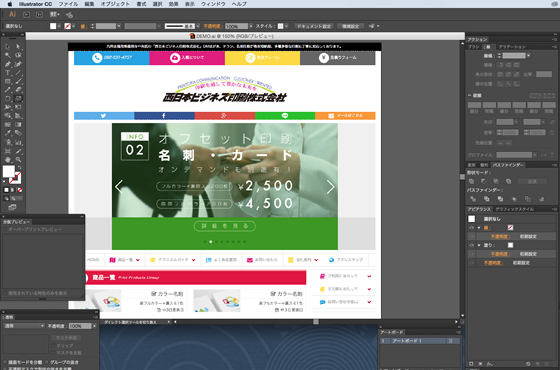
2.スクリーンショットを取る
MacとWindowsとでは、スクリーンショットの取り方が違うので、下記をご確認ください。
Macの場合
- 画面を撮影する
-
画面全体を撮影する時
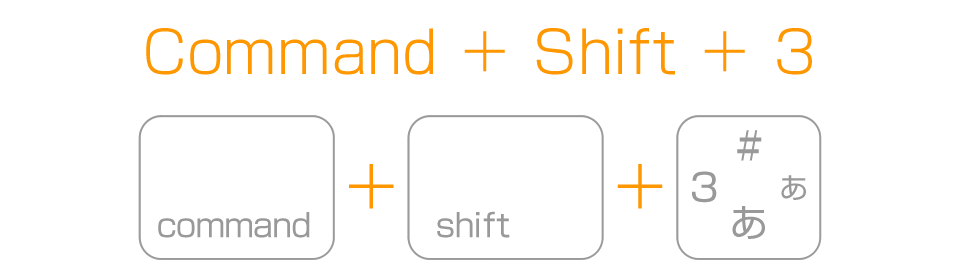
選択範囲を撮影する時
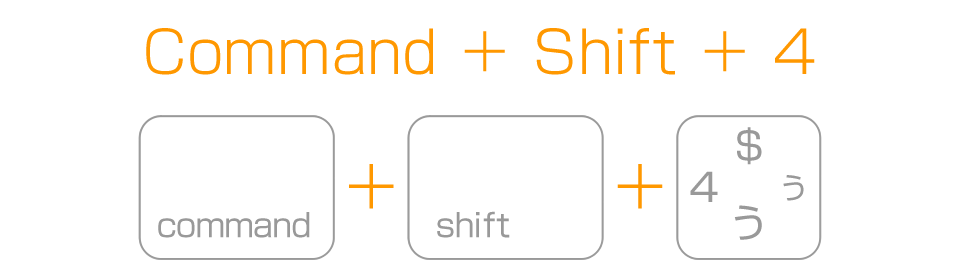
- 保存ファイルを確認
-
【Mac OS Xの場合】
デスクトップに「スクリーンショットXXXXXX」というPNGファイルが作成されます。
【Mac OS 9の場合】
起動ディスクの中に「スクリーン1」というPICTファイルが作成されます。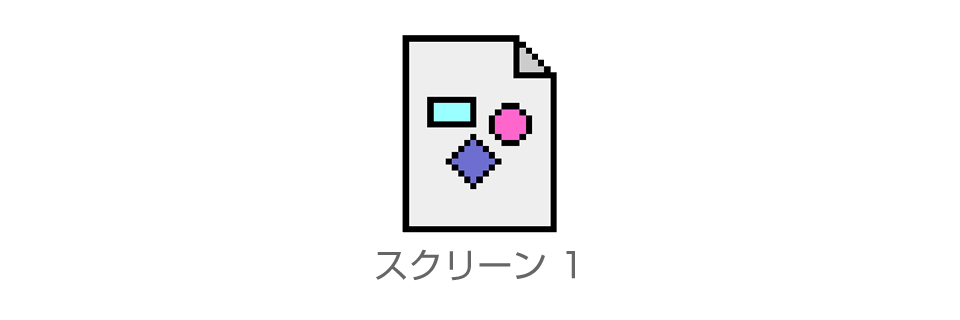
Windowsの場合
- 「PrintScreen」キーを押す
-
キーボードの「PrintScreen」キーを押して下さい。(キーボードによっては、「PrtScr」と書かれてある場合もあります)キーを押すと、押した時の画面がコピーされます。
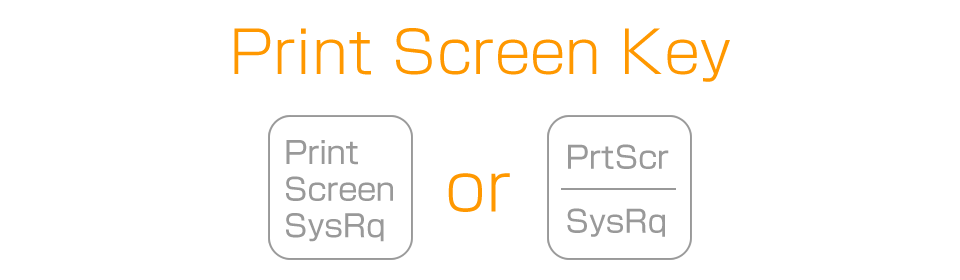
- ペイントを立ち上げる
-
検索メニューから「ペイント」を検索・選択し、ペイントを立ち上げて下さい。
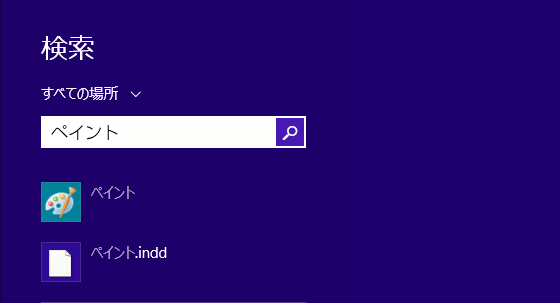
- ペーストして保存
-
上メニューより「編集」→「貼り付け」を選択(もしくはCtrl+V)して、コピーした画面の画像を貼り付けて下さい。その後、上メニューより「ファイル」→「上書き保存」で保存をして下さい。ファイルの形式は「JPEG形式」
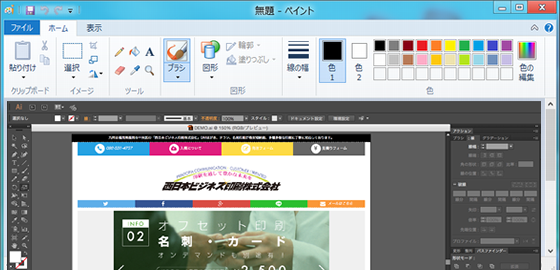
3.準備完了
ご注意下さい!
- スクリーンショットは、大まかなレイアウトを確認する為のもので、色見本、細かい文字等を確認するものではございません。